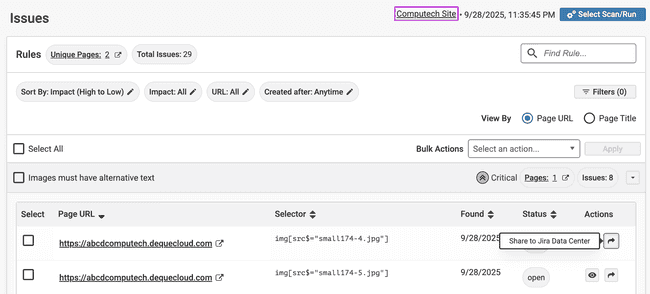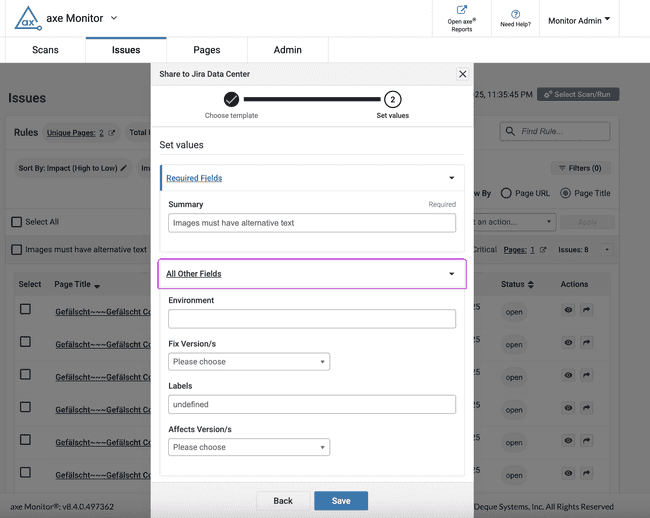Envoi de problèmes depuis axe Monitor vers Jira
Grâce à l'intégration Jira de la plateforme axe, vous pouvez enregistrer les problèmes d'accessibilité détectés dans axe Monitor sous forme d'un seul ticket ou de plusieurs tickets dans votre instance Jira. Suivez la progression des problèmes dans Jira, collaborez avec les différentes équipes et résolvez efficacement les problèmes d'accessibilité.
Une fois qu’un administrateur de compte axe de votre organisation a établi une connexion à Jira et créé un modèle, les administrateurs de scan dans axe Monitor peuvent envoyer des problèmes axe Monitor à Jira.
Envoyer un problème individuel à Jira
-
Sur la page Problèmes dans axe Monitor, déroulez l’un des titres de problème.
-
Recherchez l’incident que vous souhaitez envoyer à Jira et sélectionnez l'icône en forme de flèche, Partager sur Jira.
-
Une fenêtre modale apparaîtra. Choisissez l’un des modèles depuis votre compte axe et sélectionnez Continuer.
Axe Monitor avec la fenêtre modale « Partager vers Jira Data Center » ouverte. Étape 1 : choisir un modèle. Description et liste déroulante avec les modèles Jira Data Center. Champ obligatoire. Bouton Annuler. Bouton Continuer. (images/monitor-share-to-jira-1.png)
-
À l’étape Set Values, vous pouvez, si vous le souhaitez, modifier les champs déjà configurés dans votre modèle Jira. Notez que les champs de votre instance Jira peuvent différer de la capture d'écran ci-dessous.
Les champs Jira sont préremplis selon le mappage de modèle choisi depuis axe Account. Par exemple, le champ « Résumé » peut afficher la description du problème sélectionné.
-
Saisissez les informations dans les champs obligatoires et sélectionnez Enregistrer. Un message de confirmation s'affichera en haut de l'écran, confirmant que le ticket a été partagé.
Lorsque vous rouvrez le ticket, un lien Afficher dans Jira sera disponible afin de consulter votre ticket.
Remarque : Les administrateurs d'analyse peuvent également envoyer des problèmes individuels à Jira ou afficher un problème dans Jira à partir de la vue Détails du problème.
Fenêtre modale de gestion des problèmes dans axe Monitor. Les images doivent avoir un texte alternatif. Bouton Afficher dans Jira Data Center Supprimer le ticket. Impact critique. Date de création, page, étiquettes du problème, description du problème, emplacement de l'élément.](images/monitor-jira-issue-detail.png)
Envoyer plusieurs problèmes d’accessibilité sur une page dans un seul ticket Jira
Souvent, les problèmes d'accessibilité nécessitent d'apporter des modifications mineures, d'une seule ligne, sur une seule page, et regrouper ces problèmes dans un seul ticket Jira par page peut être une stratégie efficace pour remédier à plusieurs problèmes d'accessibilité simultanément.
-
Dans la vue Pages, sélectionnez le nombre d’anomalies pour une page dans les colonnes Critique, Sérieux, Modéré ou Total.

Note: - Lorsque la description du problème dépasse la limite de caractères dans Jira, axe Monitor joindra tous les détails des problèmes en tant que fichier CSV au ticket Jira. Trouvez Pièces jointes sur le ticket Jira pour télécharger et examiner les détails du problème. - Si vous regroupez plusieurs problèmes Jira d’une page dans un ticket Jira unique, pensez au nombre de problèmes qu’il est gérable de corriger dans ce ticket. Axe Monitor recommande d'envoyer moins de 25 à 50 problèmes dans un seul ticket Jira.